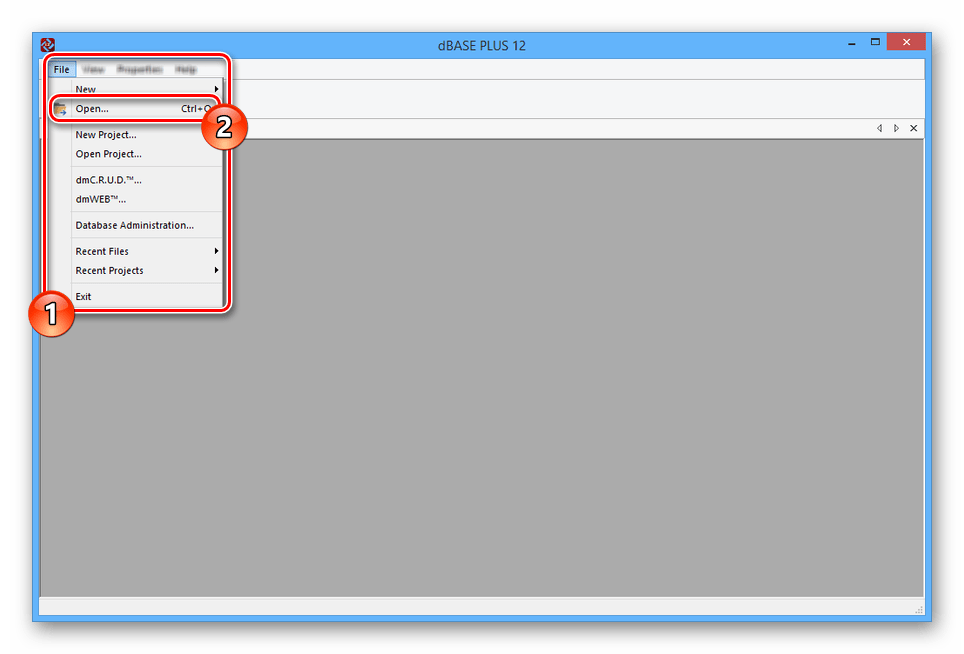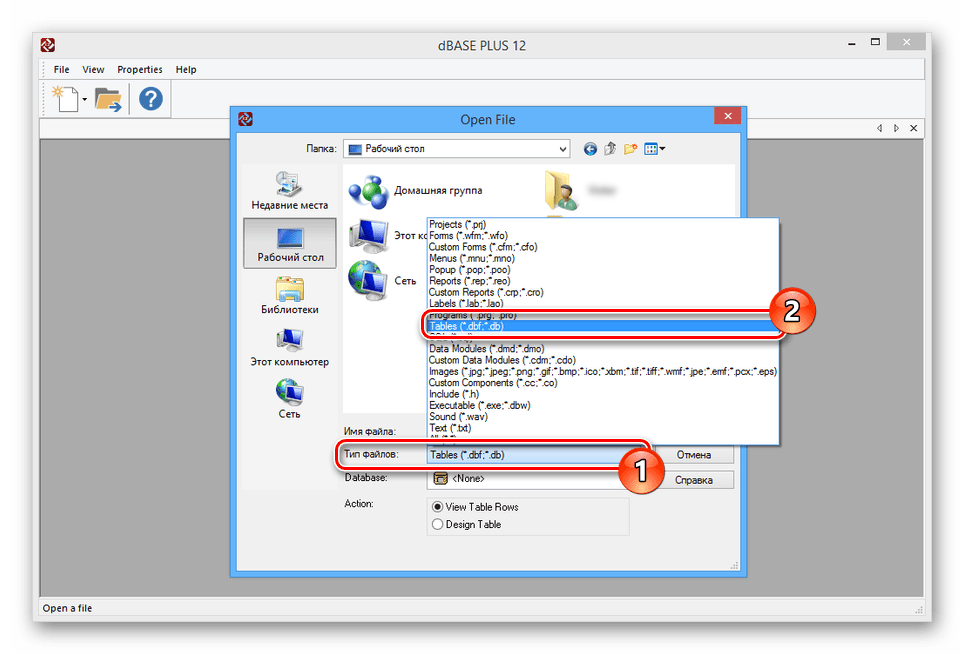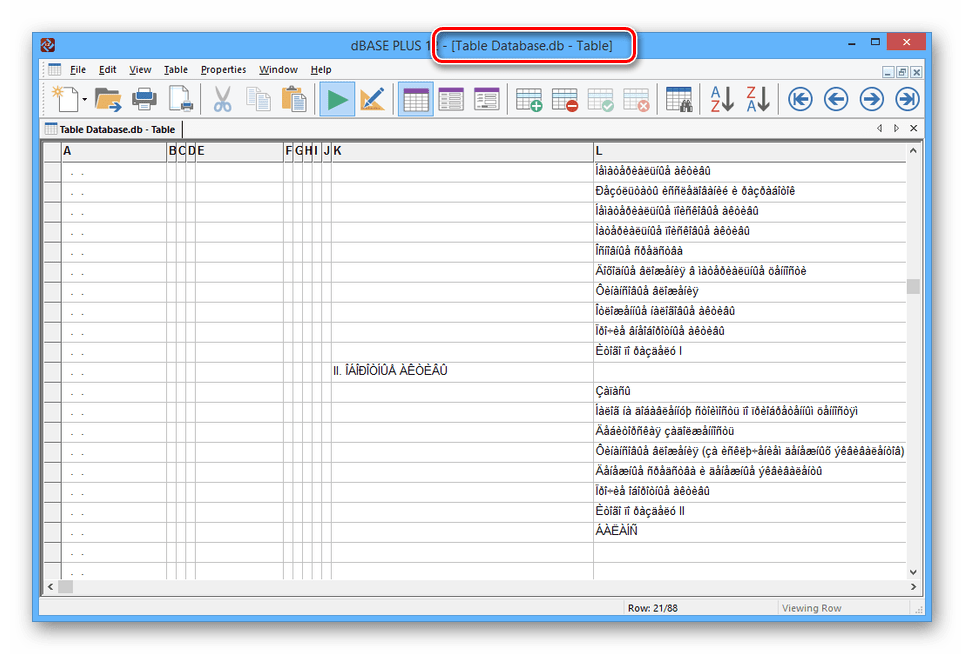Открытие файлов DB
В операционной системе Windows можно нередко встретить документы с расширением DB, которые в большинстве случаев являются всего лишь кэшем изображений. О подобных файлах и методах их открытия мы рассказали в соответствующей статье.
Подробнее: Файл эскизов Thumbs.db
Так как многие программы создают собственные файлы базы данных, мы не будем рассматривать каждый отдельный случай. Дальнейшие способы направлены на открытие документов с расширением DB, содержащих наборы таблиц и полей со значениями.
Способ 1: dBASE
Программное обеспечение dBASE поддерживает не только рассматриваемый нами тип файлов, но и многие других разновидности баз данных. Софт доступен на платной основе с 30-дневным тестовым периодом, в течение которого перед вами не будет ограничений по функционалу.
Перейти к официальному сайту dBASE
- С начальной страницы ресурса по представленной нами ссылке скачайте установочный файл и выполните инсталляцию программы на ПК. В нашем случае будет использоваться версия dBASE PLUS 12.
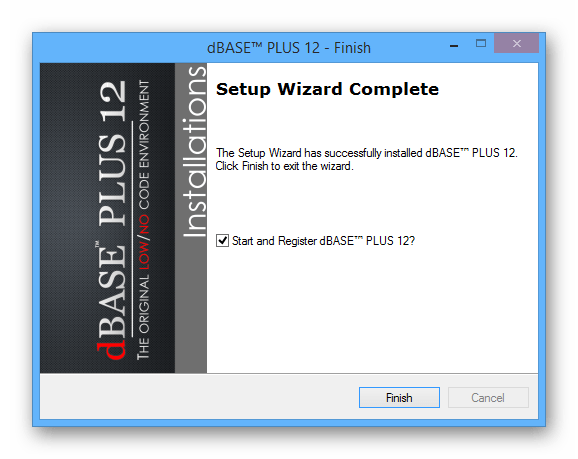
Щелкните по значку программы на рабочем столе или выполните запуск из корневой директории.
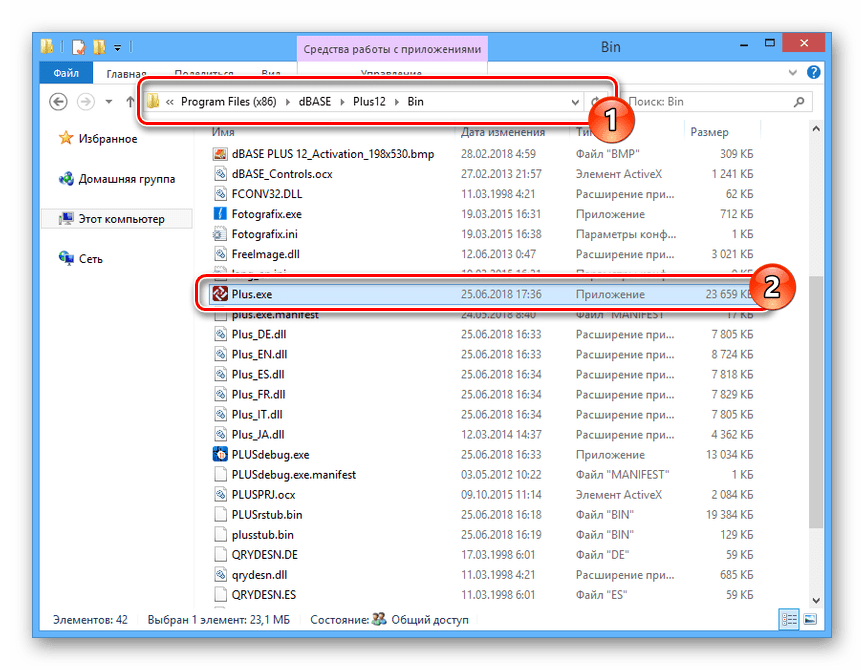
Для использования пробной версии, во время запуска выберите вариант «Evaluate dBASE PLUS 12».
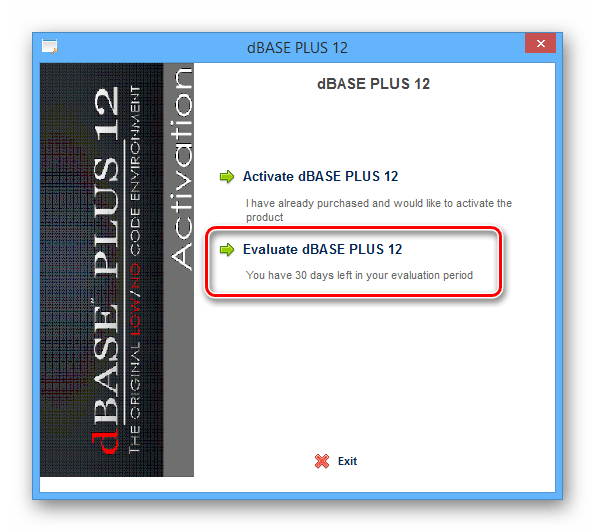
Откройте меню «File» и воспользуйтесь пунктом «Open».
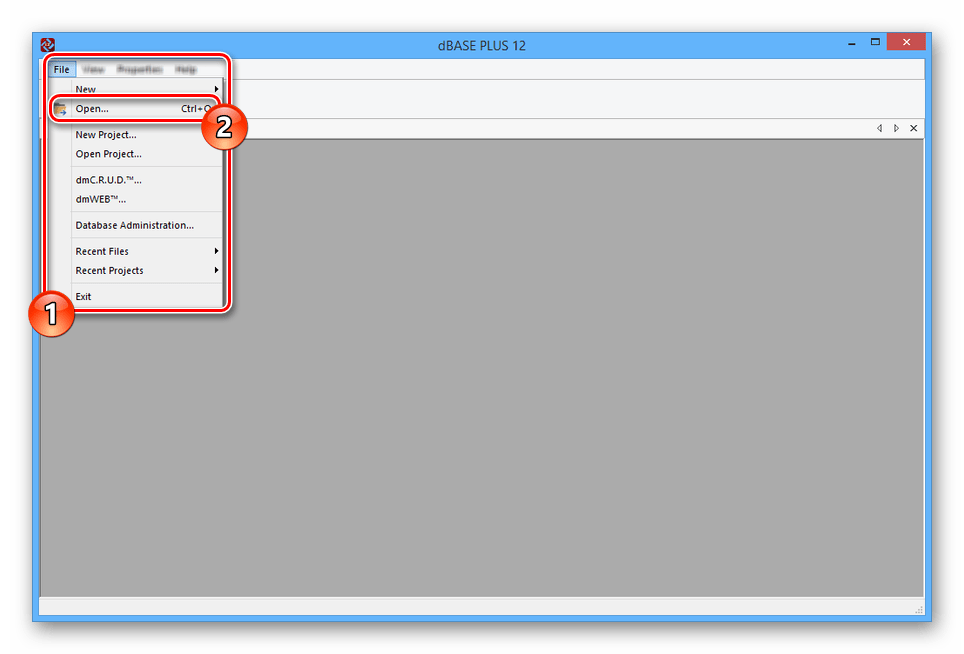
Через список «Тип файлов» выберите расширение «Tables (*.dbf;*.db)».
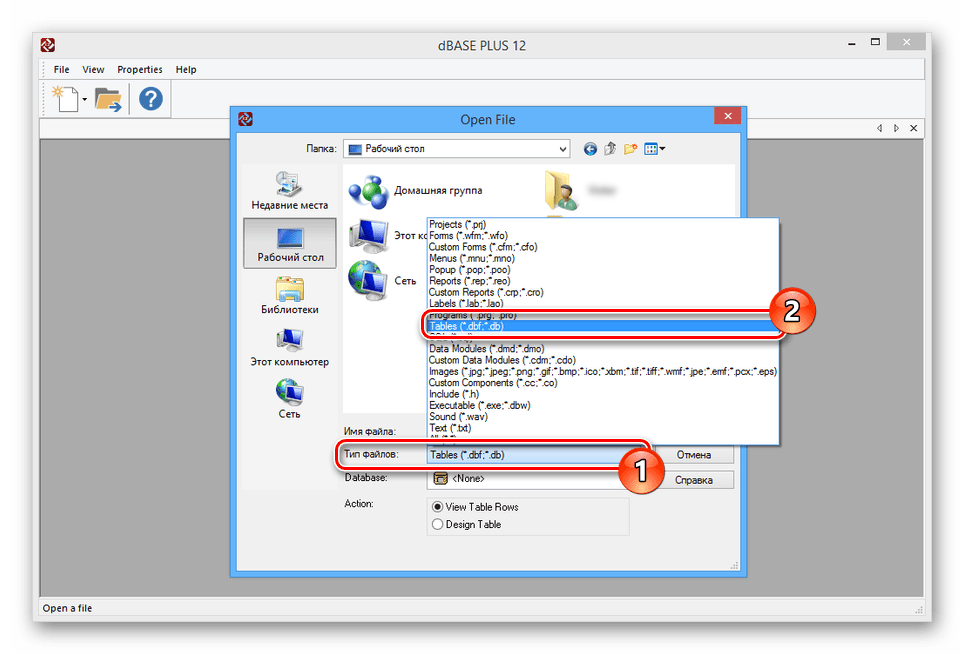
На компьютере найдите и откройте нужный документ, используя то же окно.
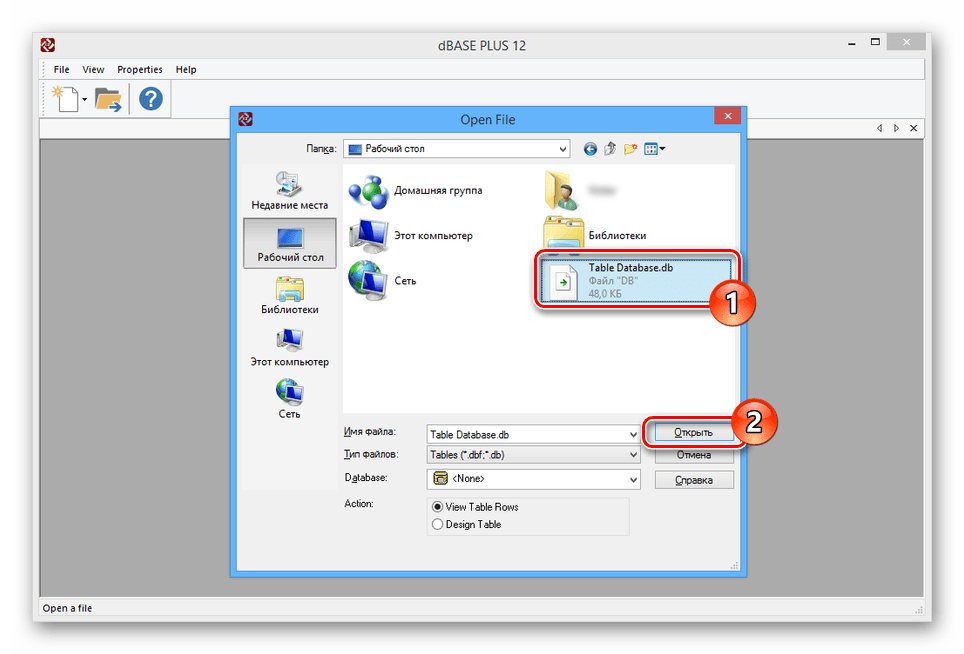
После этого в рабочей области программы появится окно с успешно открывшимся файлом DB.
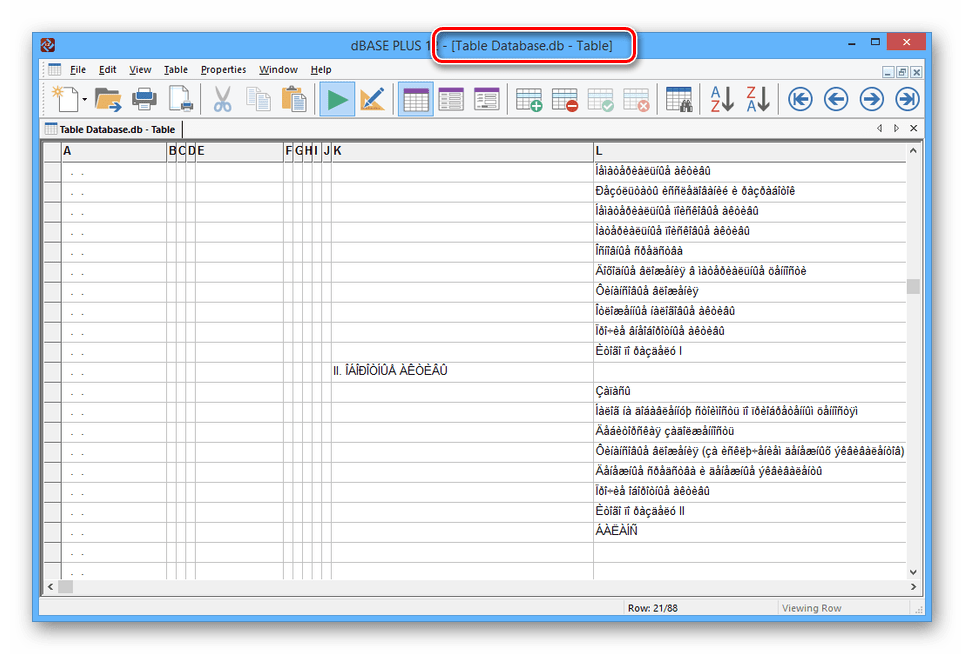
Как можно заметить по скриншоту, иногда могут быть проблемы с отображением данных. Случается подобное нечасто и никак не мешает использовать dBASE.
Способ 2: WordPerfect Office
Открыть файл базы данных можно с помощью программы Quattro Pro, по умолчанию входящей в офисный пакет WordPerfect Office от компании Corel. Данный софт является платным, но предоставляется бесплатный тестовый период с некоторыми ограничениями.
Перейти к официальному сайту WordPerfect Office
- Загрузите программу на компьютер и выполните ее установку. При этом учтите, что устанавливать софт нужно полностью, и это особенно касается компонента Quattro Pro.
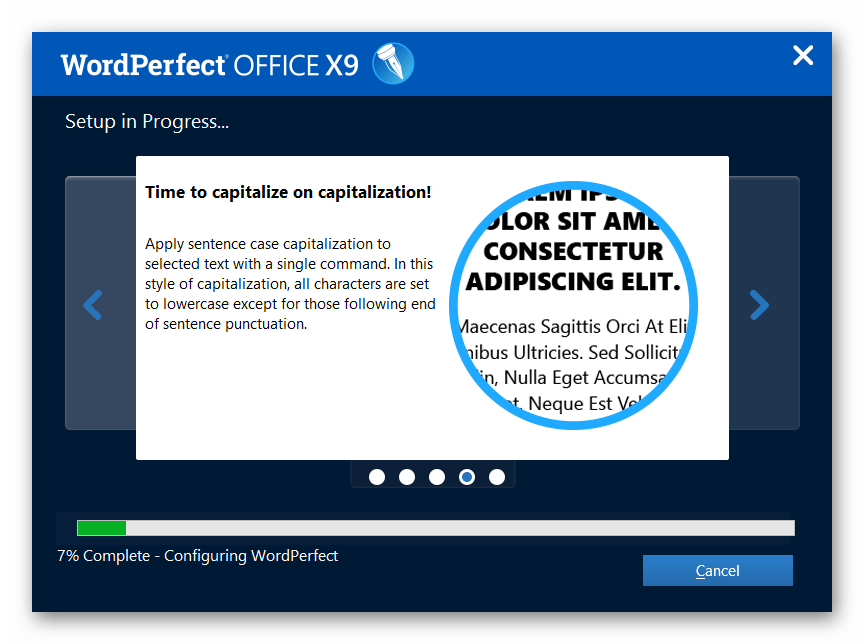
Кликните по значку «Quattro Pro», чтобы открыть нужное приложение. Это можно сделать как из рабочей папки, так и с рабочего стола.
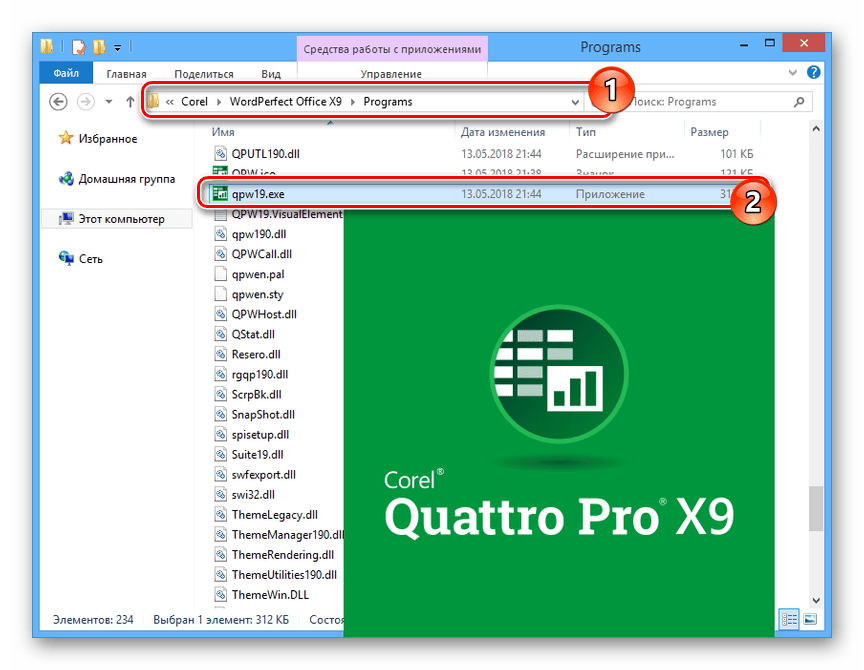
На верхней панели разверните список «File» и выберите пункт «Open»
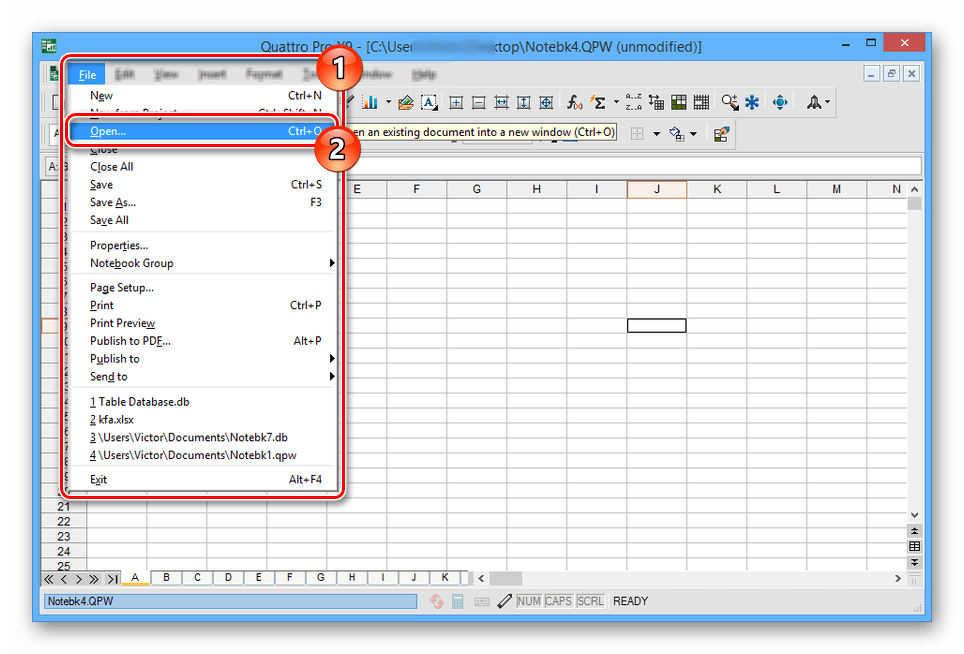
или кликните по значку в виде папки на панели инструментов.
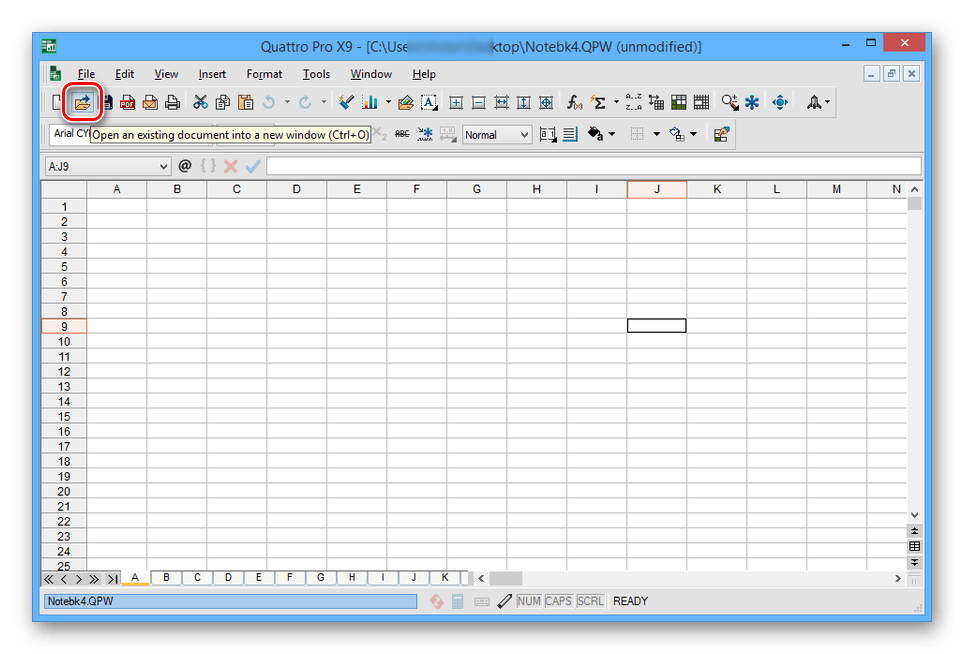
В окне «Open File» щелкните по строке «File name» и выберите расширение «Paradox v7/v8/v9/v10(*.db)»
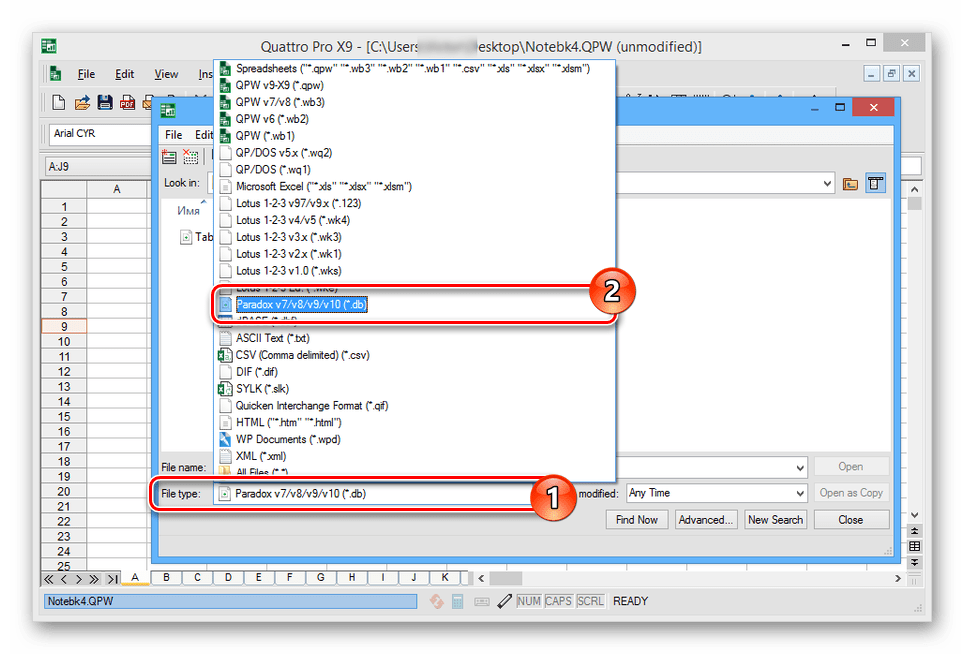
Перейдите к месту расположения файла базы данных, выделите его и нажмите кнопку «Open».

По окончании непродолжительной обработки хранящаяся в файле таблица будет открыта. При этом существует возможность искажения содержимого или ошибок во время чтения.
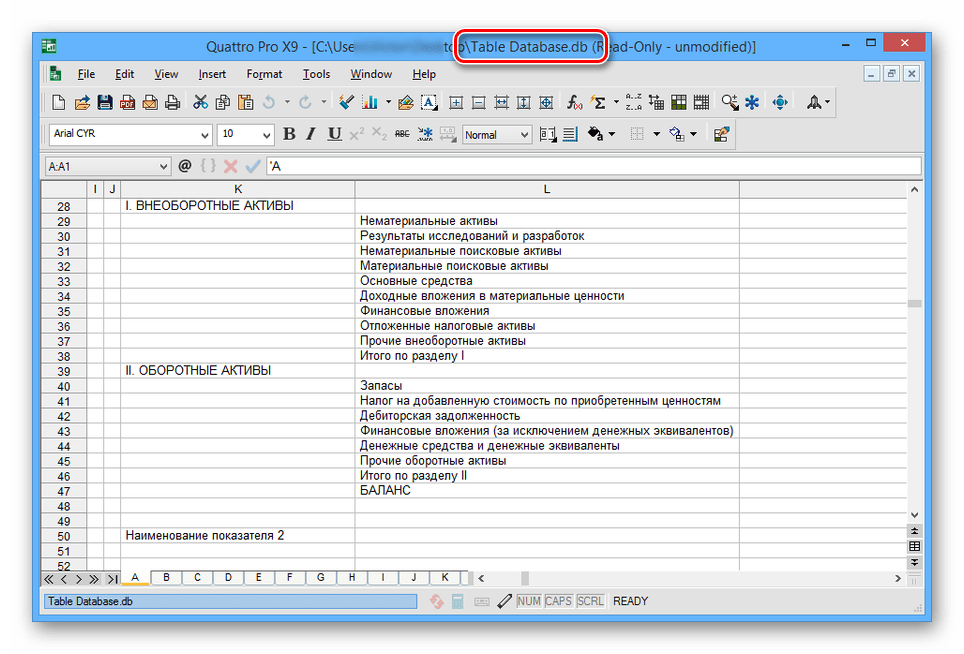
Эта же программа позволяет сохранять таблицы в формат DB.
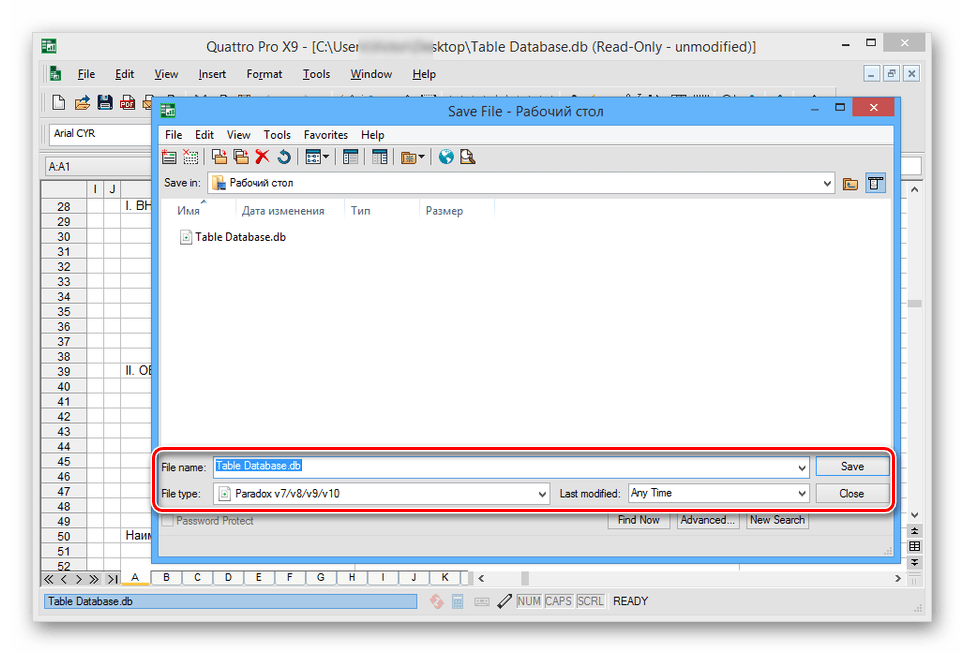
Надеемся, вы смогли разобраться, как можно открыть и по необходимости отредактировать файлы DB.
Что такое формат файла db (Database File)
Расширение DB отличается тем, что его используют специальные приложения баз данных. Определенная структура характерна для записей, а также для данных. Хранятся они в системе компьютера.
Структура базы данных бывает разной. На ее особенности влияют модели. Популярными в наше время вариантами считаются реляционные базы данных. Есть и прочие модели, например, сетевые.
Существуют DB текстовые и бинарные. Такие базы бывают зашифроваными, поэтому приходится открывать файл DB приложением, которое считается «родным». Но есть и другие способы, которые позволят запустить подобные расширения. Но чем открыть файл db на разных операционных системах?
Чем открыть файл.DB?
Не все форматы имеют отношение к одной и той же программе.
Ниже находятся все программы с помощью которых можно открыть файл DB. CintaNotes — приложение, помогающее создавать текстовые заметки, а также хранить их. В этих заметках можно сохранять вырезки из статей, цитаты из книг, идеи. Пользователь может систематизировать посредством категорий и тегов. Приложение сохраняет информацию в базе данных и таких форматах, как.db либо.xml. Существует возможность импорта и экспорта базы. Пользователь может добавлять примечания. В CintaNotes доступен поиск по заголовку, тегам, основному тексту, примечаниям. В программе даже имеются инструменты для редактирования текста. Пользователь может менять цвет текста, стиль, выравнивать текст и делать списки. FileOptimizer – удобное приложение для сжатия файлов, созданное одной из независимых команд программистов. Данное приложение отличается улучшенными алгоритмами сжатия и высокой скоростью работы. Программа позволяет сжимать файлы практически всех типов, включая архивы, текстовые форматы, форматы изображений и т.п. Также, данная программа может работать со скриптами, а также через командную строку, что будет особенно полезно опытным пользователям. Для начинающих пользователей же, всё очень просто. Программа интегрируется в контекстное меню, что позволяет очень быстро сжимать файлы, находящиеся на любом диске и в любой папке. Database NET – крайне удобный инструмент, позволяющий проводить различные манипуляции с бесчисленным количеством баз данных. После загрузки приложения можно легко создавать, выбирать, удалять либо обновлять нужные таблицы данных. В программе можно успешно экспортировать либо распечатывать таблицы с данными. Программа взаимодействует с Access, Excel. Поддерживает работу с базами: MySQL, Oracle, SQLite, SQLServer, OLEDB, ODBC, OData, SQLAzure, LocalDB, PostgreSQL и прочими базами. Для правильной работы программы требуется обязательная инсталляция Microsoft .NET Framework. Позволяет выбирать любой шрифт, сворачивать в трей. Exportizer — это утилита для работы с базами данных. Она хороша тем, что позволяет экспортировать или же просто копировать в буфер обмена нужные базы данных. Работает довольно таки просто, в главном окне появляются все ваши включенные программы, где вы без труда узнаете поверхностные данные включенных программ. Для того что бы скопировать базы данных, нужно всего лишь нажать правой кнопкой на любую программу и у вас появятся опции для выбора. Экспортировать данные можно в разные форматы, такие как ТXT, RTF, CSV, HTML, XLS, XML и DBF. Exportizer имеет широкий выбор настроек, что дает полный контроль пользователю над базами данны…
xetcom.com
Формат файлов ACCDB
Начиная с Access 2007, ACCDB является форматом файла Access по умолчанию. Формат ACCDB поддерживает ряд новых функций, таких как вычисляемые поля и вложения. Тем не менее, в некоторых случаях возможно, что ACCDB File Format не подходит.
Возможности, предоставляемые форматом файлов ACCDB
Многозначные поля
Многозначное поле — это поле подстановки, позволяющее хранить более одного значения для каждой записи. Например, предположим, вам нужно назначить задачу нескольким сотрудникам. В ACCDB-файле вы можете создать Многозначное поле для хранения сотрудников, назначенных задаче. Имена сотрудников можно выбирать из таблицы или списка значений.
Многозначные поля позволяют легко выбирать и хранить более одного элемента, не создавая более сложное проектирование базы данных. Многозначные поля также важны для интеграции с SharePoint, так как списки SharePoint также поддерживают многозначные поля.
Тип данных «вложение»
Тип данных «вложение» позволяет хранить все типы документов и двоичные файлы в базе данных, сохранив при этом файл базы данных с ограничением размера файла до 2 ГБ будет автоматически сжато. Запись может иметь несколько вложений, но в каждой таблице может быть только одно поле вложения.
Улучшенная интеграция с SharePoint и Outlook
Формат файлов. accdb поддерживает требования к безопасности SharePoint и Outlook, которые не поддерживаются в MDB – файлах. Это делает возможным более полную интеграцию Access с SharePoint и Outlook.
Улучшенное шифрование
Вы можете указать пароль базы данных и зашифровать содержимое базы данных. При использовании формата файлов ACCDB по умолчанию Access использует API шифрования Windows для шифрования данных. Кроме того, можно использовать сторонние средства шифрования.
Отслеживание длинных текстовых полей (Memo)
Поля типа «длинный текст» (Memo) удобно использовать для хранения большого количества данных. Если вы используете формат ACCDB, вы можете настроить свойство (аппендонли
), которое заставляет Access сохранить историю всех изменений в поле Long Text (Memo). Затем вы сможете просматривать этот журнал. Эта функция также поддерживает функцию управления версиями в SharePoint, чтобы можно было использовать Access для отслеживания изменений в нескольких строках текстового поля, которое хранится в списке SharePoint (при условии, что для поля в поле » Добавить в существующий текст
» для него установлено значение Да
).
Тип данных «вычисляемый»
Начиная с версии Access 2010 формат файла. accdb поддерживает использование вычисляемого типа данных. Вы можете использовать вычисляемый тип данных для хранения результатов определенного выражения.
Откройте файл .DB!
my-file.DB
Вы пытаетесь открыть файл .DB, полученный как вложение сообщения электронной почты, или файл на жестком диске, но компьютер не позволяет сделать это. Все время возникает всплывающее окно, в котором указывается «Не удается открыть файл».
Причина того, что не удается открыть файл .DB, заключается в том, что отсутствует ИМЕННО ТА программа .DB, которая способна открыть ИМЕННО ЭТОТ файл .DB.
Решение (.DB файл)
Наконец, имеется способ открыть ЛЮБОЙ файл .DB в компьютере, не покупая дорогих и сложных программ, которые могут стоить 15000 руб или даже больше.
Программа FileViewPro позволяет быстро и несложно открыть файл любого вида, в том числе файлы видео, фотографий, музыкальные файлы, документы и другие виды файлов. Установите FileViewPro, и у вас будет ОДНА программа, которая делает все это. И у вас больше никогда не будет проблемы открыть любой файл.
Загрузите программу FileViewPro, чтобы тотчас открыть файл .DB!
Золотой сертификат Microsoft
Вам кто-то послал по электронной почте файл DB1, и вы не знаете, как его открыть? Может быть, вы нашли файл DB1 на вашем компьютере и вас заинтересовало, что это за файл? Windows может сказать вам, что вы не можете открыть его, или, в худшем случае, вы можете столкнуться с соответствующим сообщением об ошибке, связанным с файлом DB1.
До того, как вы сможете открыть файл DB1, вам необходимо выяснить, к какому виду файла относится расширения файла DB1.
Совет: Неправильные ассоциации файлов DB1 могут являться признаком других базовых проблем в вашей операционной системе Windows. Эти неверные записи могут также стать причиной иных сопутствующих проблем, таких как медленный запуск Windows, зависание компьютера и прочих проблем производительности ПК. Поэтому мы настоятельно рекомендуем вам просканировать свой реестр Windows на предмет неправильных ассоциаций файлов и других проблем, связанных с фрагментацией реестра.
Ответ:
Файлы DB1 имеют Uncommon Files, который преимущественно ассоциирован с Unknown Apple II File (found on Golden Orchard Apple II CD Rom).
Файлы DB1 также ассоциированы с ImageDatabase Index to Image Database (A.I.Soft), Adressmn и FileViewPro.
Иные типы файлов также могут использовать расширение файла DB1. Если вам известны любые другие форматы файлов, использующие расширение файла DB1, пожалуйста, свяжитесь с нами, чтобы мы смогли соответствующим образом обновить нашу информацию.
Как открыть ваш файл DB1:
Загрузить »
Самый быстрый и легкий способ открыть свой файл DB1 — это два раза щелкнуть по нему мышью. В данном случае система Windows сама выберет необходимую программу для открытия вашего файла DB1.
В случае, если ваш файл DB1 не открывается, весьма вероятно, что на вашем ПК не установлена необходимая прикладная программа для просмотра или редактирования файлов с расширениями DB1.
Если ваш ПК открывает файл DB1, но в неверной программе, вам потребуется изменить настройки ассоциации файлов в вашем реестре Windows. Другими словами, Windows ассоциирует расширения файлов DB1 с неверной программой.
Загрузки программного обеспечения, связанные с расширением файла DB1:
* Некоторые форматы расширений файлов DB1 можно открыть только в двоичном формате.
Скачать FileViewPro для открытия ваших файлов DB1 прямо сейчас
DB1 Инструмент анализа файлов
Вы не уверены, какой тип у файла DB1? Хотите получить точную информацию о файле, его создателе и как его можно открыть?
Теперь можно мгновенно получить всю необходимую информацию о файле DB1!
Революционный DB1 Инструмент анализа файлов сканирует, анализирует и сообщает подробную информацию о файле DB1. Наш алгоритм (ожидается выдача патента) быстро проанализирует файл и через несколько секунд предоставит подробную информацию в наглядном и легко читаемом формате.†
Уже через несколько секунд вы точно узнаете тип вашего файла DB1, приложение, сопоставленное с файлом, имя создавшего файл пользователя, статус защиты файла и другую полезную информацию.
Чтобы начать бесплатный анализ файла, просто перетащите ваш файл DB1 внутрь пунктирной линии ниже или нажмите «Просмотреть мой компьютер» и выберите файл. Отчет об анализе файла DB1 будет показан внизу, прямо в окне браузера.
Ваш файл анализируется… пожалуйста подождите.
Имя файла:
Размер файла:
Прервать
† Инструмент анализа файлов DB1 использует компоненты стороннего программного обеспечения. Нажмите здесь, чтобы прочитать правовую оговорку.
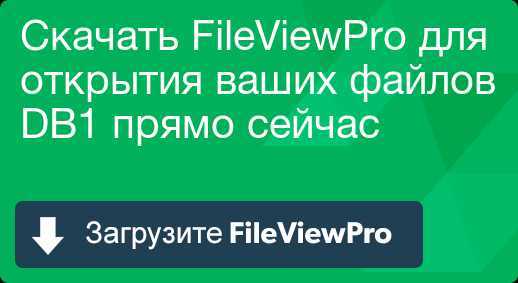
www.solvusoft.com
В прошлых статьях мы вам уже рассказывали как достать данные из разбитого Android, теперь поведаем чем открыть contacts2.db и извлечь контакты.
Если вам удалось извлечь данные с разбитого или заблокированного Android устройства, то это не значит, что на этом все ваши трудности закончились. Для того чтобы вернуть контакты вам потребуется открыть файл contacts2.db и после экспортировать их в более удобный файл, который можно будет открыть с помощью Excel или Google Таблиц, либо текстовым редактором. Есть два способа решения данной задачи, выберите тот, что вам удобней.
Браузер базы данных SQLite
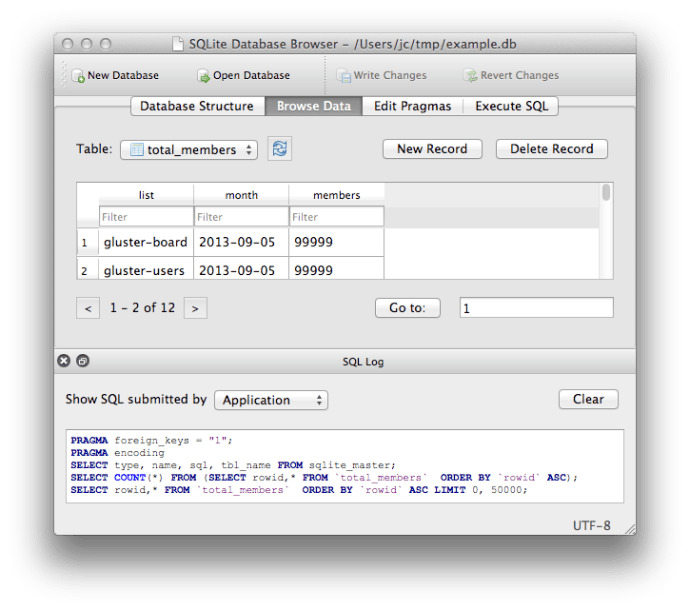
Обозреватель баз данных для SQLite (DB4S) является одним из самых популярных приложений, используемых для открытия файлов .db. Может использоваться с мобильными и компьютерными файлами базы данных. DB4S — это визуальная программа с открытым исходным кодом, которая может редактировать, открывать, проектировать и создавать файлы базы данных, совместимые с SQLite. Тем не менее, он не может открыть файлы Thumbs.db.
Это приложение в первую очередь предназначено для разработчиков, хотя вы можете использовать его также, если вам нужно открыть файл .db. Он имеет классический интерфейс электронных таблиц и может открывать широкий спектр файлов базы данных, включая файлы .db с вашего iPhone и iPad.
Вы можете скачать его с официального сайта разработчика.
Как открыть ACCDB

Открывать документы с таким расширением умеют как некоторые сторонние просмотрщики, так и альтернативные офисные пакеты. Начнем со специализированных программ для просмотра баз данных.
Способ 1: MDB Viewer Plus
Простое приложение, которое даже не понадобится устанавливать на компьютер, созданное энтузиастом Алексом Ноланом. К сожалению, русского языка нет.
- Откройте программу. В главном окне воспользуйтесь меню «File», в котором выберите пункт «Open».
- В окне «Проводника» перейдите к папке с документом, который хотите открыть, выберите его, щелкнув один раз мышью и нажмите кнопку «Открыть». Появится вот такое окно. В большинстве случаев ничего в нем трогать не надо, достаточно просто нажать кнопку «ОК».
- Файл будет открыт в рабочей области программы.
Еще один недостаток, кроме отсутствия русской локализации – программа требует наличия в системе движка баз данных Microsoft Access Database Engine. К счастью, этот инструмент бесплатно распространяется, и его можно скачать на официальном сайте Microsoft.
Способ 2: Database.NET
Еще одна простая программа, не требующая установки на ПК. В отличии от предыдущей – русский язык здесь есть, однако работает с файлами баз данных достаточно специфично.
- Откройте программу. Появится окно предварительной настройки. В нем в меню «User interface language» установите «Russian», затем нажмите «ОК».
- Получив доступ к главному окну, выполните последовательно следующие действия: меню «Файл»—«Подключиться»—«Access»—«Открыть».
- Дальнейший алгоритм действий прост – воспользоваться окном «Проводника» для перехода в директорию с вашей базой данных, выбрать её и открыть, нажав на соответствующую кнопку.
- Файл будет открыт в виде дерева категорий в левой части рабочего окна. Чтобы просмотреть содержимое той или иной категории, необходимо ее выделить, щелкнуть по ней правой кнопкой мыши, и в контекстном меню выбрать пункт «Открыть». В правой части рабочего окна будет открыто содержимое категории.
У приложения есть один серьезный недостаток – оно рассчитано в первую очередь на специалистов, а не на рядовых пользователей. Интерфейс из-за этого достаточно громоздкий, а управление выглядит не очевидно. Впрочем, после небольшой практики вполне можно привыкнуть.

Способ 3: LibreOffice
Свободный аналог офисного пакета от Microsoft включает в себя программу для работы с базами данных – LibreOffice Base, которая поможет нам открыть файл с расширением ACCDB.
- Запустите программу. Появится окно Мастера баз данных LibreOffice. Выберите чекбокс «Соединиться с существующей базой данных», и в выпадающем меню выберите «Microsoft Access 2007», затем нажмите «Далее».
- В следующем окне кликните по кнопке «Обзор». Откроется «Проводник», дальнейшие действия – пройти к каталогу, где хранится база данных в формате ACCDB, выбрать её и добавить в приложение путем нажатия на кнопку «Открыть». Вернувшись к окну Мастера баз данных, нажмите «Далее».
- В последнем окне, как правило, ничего менять не надо, так что просто нажмите «Готово».
- Теперь интересный момент – программа, из-за своей свободной лицензии, не открывает файлы с расширением ACCDB напрямую, а предварительно конвертирует их в свой формат ODB. Поэтому после выполнения предыдущего пункта перед вами откроется окно сохранения файла в новом формате. Выберите любые подходящие папку и имя, затем нажмите «Сохранить».
- Файл будет открыт для просмотра. Из-за особенностей алгоритма работы доступно отображение исключительно в табличном формате.
Недостатки такого решения очевидны – отсутствие возможности просмотреть файл как есть и только табличный вариант отображения данных оттолкнут многих пользователей. Кстати, ситуация с OpenOffice не лучше – он базируется на той же платформе, что и ЛибреОфис, так что алгоритм действий идентичен для обоих пакетов.
Способ 4: Microsoft Access
Если же вы обладаете лицензионным офисным пакетом от Microsoft версий 2007 года и новее, то задача открытия файла ACCDB для вас будет проще всего — используйте оригинальное приложение, которое и создает документы с таким расширением.
- Откройте Майкрософт Аксесс. В главном окне выберите пункт «Открыть другие файлы».
- В следующем окне выберите пункт «Компьютер», затем нажмите «Обзор».
- Откроется «Проводник». В нем пройдите к месту хранения целевого файла, выделите его и откройте, нажав на соответствующую кнопку.
- База данных загрузится в программу. Содержимое можно просмотреть, дважды щелкнув левой кнопкой мыши на нужном вам объекте. Недостаток у этого способа всего один – пакет офисных приложений от Microsoft является платным.
Мы рады, что смогли помочь Вам в решении проблемы.
Paradox Data Editor
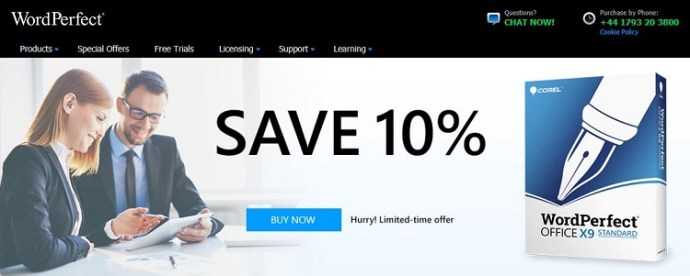
Paradox появился в 1985 году, когда Ansa Software разработала первую версию для DOS. Он дебютировал в Windows в 1992 году с версией, разработанной Borland. Несколько лет спустя корпорация Corel приобрела права на разработку и продажу Paradox. Они опубликовали свою первую версию Paradox в 1997 году.
Сегодня, хотя Paradox не так популярен, как Oracle, MySQL или MS Access, он все еще широко используется. Вы можете использовать его для открытия и редактирования файлов базы данных Windows. Как и все основные программы редактирования и управления базами данных, Paradox Data Editor использует современный графический пользовательский интерфейс.
В настоящее время Paradox является частью пакета WordPerfect Office. Это не бесплатная программа, хотя вы можете скачать бесплатную пробную версию с официального сайта WordPerfect.
Усложнения в DB-файле
Частые проблемы с открытием DB
SQLite Исчез
Вы пытаетесь загрузить DB-файл и получить сообщение об ошибке, например «%%os%% не удается открыть расширение файла DB». Обычно это означает, что SQLite не установлен в %%os%%. ОС не будет знать, что делать с вашим DB-файлом, поэтому двойной щелчок для загрузки файла не работает.
Совет: Другая программа, связанная с DB, может быть выбрана, чтобы открыть файл, нажав «Показать приложения» и найдя приложение.
SQLite требует обновления
Файл Mobile Device Database File несовместим с SQLite, поскольку возможно, установлена неправильная версия. Если у вас нет правильной версии SQLite (или любой из других программ, перечисленных выше), вам может потребоваться попробовать загрузить другую версию или одно из других программных приложений, перечисленных выше. Основной причиной этой проблемы является то, что файл Mobile Device Database File был создан другой (более новой) версией SQLite, чем установленная.
Совет . Иногда вы можете получить подсказки о правильной версии программы, щелкнув правой кнопкой мыши DB-файл, выбрав «Свойства» и посмотрев информацию о версии.
В первую очередь проблемы, возникающие при открытии DB-файлов, связаны с тем, что на вашем компьютере установлена неправильная версия SQLite.
Даже при установке правильной версии SQLite вы все равно можете испытывать трудности с открытием DB-файлов. Другие ошибки открытия DB могут быть созданы другими системными проблемами внутри %%os%%. Проблемы, которые не связаны с программным обеспечением:
Файл с расширением .db
 1. Файл базы данных на мобильных телефонах
1. Файл базы данных на мобильных телефонах
Mobile Device Database File
Тип данных: Двоичный файл
Mime-type: application/octet-stream
Разработчик: Неизвестно
HEX: 44 42 70 72 6F 20 64 61 74 61 66 69 6C 65 09
ASCII: DBpro datafile
Ключевые строки: DECODED; POINTER; .IMAGE; .FONT; BASE; ROOT
Файлы DB на мобильных устройствах могут содержать любую информацию, используемую различными приложениями и службами мобильных операционных систем Android, iOS и Windows Phone. Например, SMS-сообщения, список контактов, данные о местоположении и т.д. Так, список контактов на устройстве Android хранится в файле contacts.db, а текстовые сообщения на iPhone – в файле sms.db.
Файлы DB обычно используют формат базы данных SQLite. Некоторые файлы являются скрытыми и для их просмотра необходимо наличие root-прав, другие файлы могут быть зашифрованы или заблокированы. Большинство файлов DB на мобильном устройстве не предназначено для просмотра пользователями и содержит служебные данные, необходимые для работы приложений и сервисов устройства.
| WindowsiOSMac OSLinux |
Инструкция – как выбрать программу из списка, скачать и использовать ее для открытия файла
Похожие форматы
2. Кэш эскизов изображений в Windows
Windows Thumbnail Cache
Разработчик: Microsoft
HEX: D0 CF 11 E0 A1 B1 1A E1 00 00 00 00 00 00 00 00 00 00 00 00 00 00 00 00 3E 00 03 00 FE FF 09 00 06 00 00 00 00 00 00 00
Ключевые строки: R’O’O’T’ ‘E’N’T’R’Y
Файл имеет название Thumbs.db и используется операционной системой Microsoft Windows для хранения миниатюр (уменьшенных версий) изображений таких форматов, как JPEG, BMP, GIF, TIF, PDF и HTML. Данный файл находится практически в каждой папке с графикой и обеспечивает быстрый просмотр изображений в режиме эскизов.
По умолчанию файлы Thumbs.db не видны пользователям операционной системы в Проводнике Windows. Для их отображения в настройках свойств папки (Сервис > Свойства папки > Вид) необходимо разрешить показ скрытых и защищенных системных файлов. В случае удаления данного файла операционная система восстановит его автоматически.
3. Recovery
Восстановление-это процесс восстановления WAL-индекса так,чтобы он был синхронизирован с WAL.
Восстановление запускается первым потоком для подключения к базе данных WAL-режима.Recovery восстанавливает WAL-индекс так,чтобы он точно описывал файл WAL.Если при подключении первого потока к базе данных файл WAL отсутствует,то восстанавливать нечего,но процесс восстановления все равно запускается для инициализации WAL-индекса.
Если WAL-индекс реализован в виде файла,отображенного на карте памяти,и этот файл доступен только для чтения первому подключенному потоку,то этот поток создает WAL-индекс приватной кучи памяти и запускает процедуру восстановления для заполнения этого приватного WAL-индекса.В результате получаются те же самые данные,но они хранятся конфиденциально,а не записываются в общедоступную общую область памяти.
Восстановление работает путем выполнения одного прохода по WAL от начала до конца. Контрольные суммы проверяются для каждого кадра WAL при чтении. Сканирование останавливается в конце файла или при первой неверной контрольной сумме. В поле устанавливается индекс последнего допустимого кадра фиксации в WAL. Поскольку номера кадров WAL индексируются, начиная с 1, mxFrame также является количеством допустимых кадров в WAL. «Фрейм фиксации» — это фрейм, который имеет ненулевое значение в байтах с 4 по 7 заголовка фрейма. Поскольку процедура восстановления не имеет возможности узнать, сколько кадров WAL могло быть ранее скопировано обратно в базу данных, она инициализирует значение равным нулю.
В процессе восстановления глобального разделяемого WAL-индекса памяти,эксклюзивные блокировки осуществляются на WAL_WRITE_LOCK,WAL_CKPT_LOCK,WAL_RECOVER_LOCK,и WAL_READ_LOCK(1)через WAL_READ_LOCK(4).Другими словами,все блокировки,связанные с WAL-индексом,за исключением WAL_READ_LOCK(0),хранятся исключительно.Это предотвращает запись базы данных любым другим потоком и чтение любых транзакций,которые хранятся в WAL,до тех пор,пока восстановление не будет завершено.
SQLite
3.40
-
Список виртуальных таблиц
Виртуальная таблица-это объект,который представляет интерфейс SQL,но который не хранится в файле базы данных,по крайней мере,напрямую.
-
Write-Ahead Logging
Метод по умолчанию,с помощью которого SQLite реализует атомарную фиксацию и откат,-journal.
-
Соответствующее использование для SQLite
SQLite нельзя напрямую сравнивать с клиент-серверными движками баз данных,такими как MySQL,Oracle,PostgreSQL,поскольку они решают разные задачи.
-
Почему SQLite закодирован на C
С момента своего создания 2000-05-29,SQLite был реализован в общих чертах Причины,по которым C является лучшим языком для реализации SQLite,включают:Интенсивное использование